Windows PC용 최고의 무료 USB 포트 잠금 소프트웨어
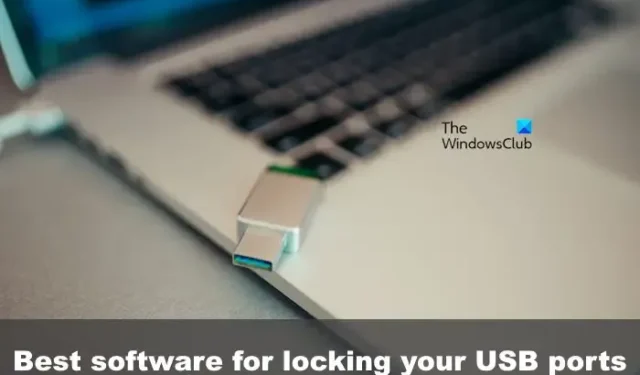
범죄자는 여러 가지 방법으로 컴퓨터를 공격할 수 있으며, 가장 널리 사용되는 방법 중 하나는 내장된 USB 포트를 이용하는 것입니다 . 사람은 USB 스틱을 포트에 쉽게 연결하여 악성 코드를 도입하거나 중요한 개인 파일을 모두 복사할 수 있습니다. 우리의 관점에서 이 문제를 해결하는 가장 좋은 방법은 USB 포트 잠금 도구를 사용하는 것입니다 . 이러한 프로그램은 누구도 USB 포트를 통해 파일을 마음대로 복사하거나 다른 유형의 문제 파일 중에서 맬웨어를 설치할 수 없도록 보장합니다.
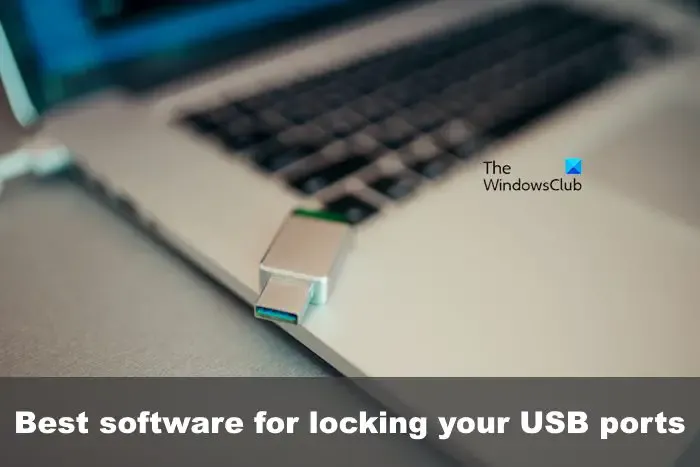
Windows PC용 최고의 무료 USB 포트 잠금 소프트웨어
데이터를 보호하기 위해 USB 포트가 USB 스틱과 작동하지 않도록 잠글 수 있습니다. 다음 무료 USB 포트 잠금 소프트웨어 중 하나를 사용하여 쉽게 수행할 수 있습니다.
- URC 액세스 모드
- Nomesoft USB 가드
- 윈도우 USB 차단기.
Windows 레지스트리 또는 장치 관리자를 사용하여 USB 드라이브에 대한 액세스를 제한하는 방법을 살펴보았습니다 . 이제 무료 USB 잠금 소프트웨어를 살펴보겠습니다.
1] URC 액세스 모드
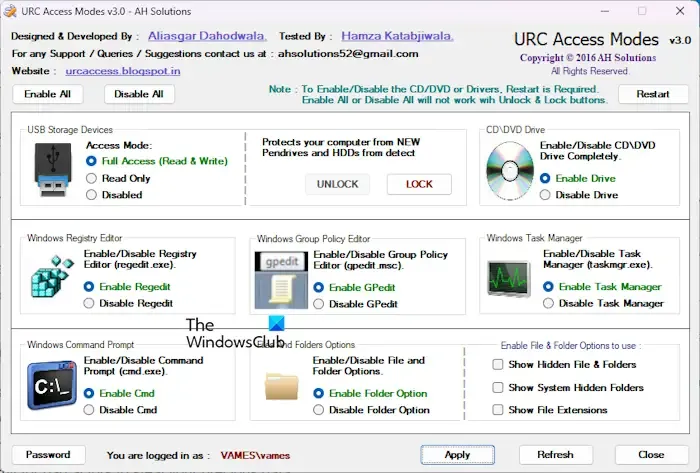
먼저, 우리는 꽤 오랫동안 사용되어 온 URC ACCESS MODES라는 도구를 살펴보고 싶습니다. 이 프로그램을 귀하의 컴퓨터에 설치하면 악의적인 행위자가 귀하의 소중한 데이터를 훔치는 것이 매우 어려워집니다.
이 애플리케이션을 사용하려면 공식 페이지를 방문하여 무료로 다운로드하세요.
완료되면 설치를 수행하십시오. .NET Framework를 다운로드하여 설치하라는 메시지가 나타나면 주저하지 말고 설치하십시오. 다운로드하고 설치하는 데 몇 분 정도 걸릴 수 있다는 점에 유의하세요. 넷 프레임 워크.
설치 후에는 프로그램이 자동으로 열리고 많은 멋진 기능을 보여줍니다.
USB 마우스를 사용하는 경우 운영 체제를 탐색할 수 있는 다른 방법이 없으면 플러그를 비활성화하지 않을 수도 있습니다.
변경이 완료되면 적용 버튼을 누르면 됩니다.
수정: Windows에서 USB 포트가 작동하지 않습니다.
2] 놈소프트 USB 가드
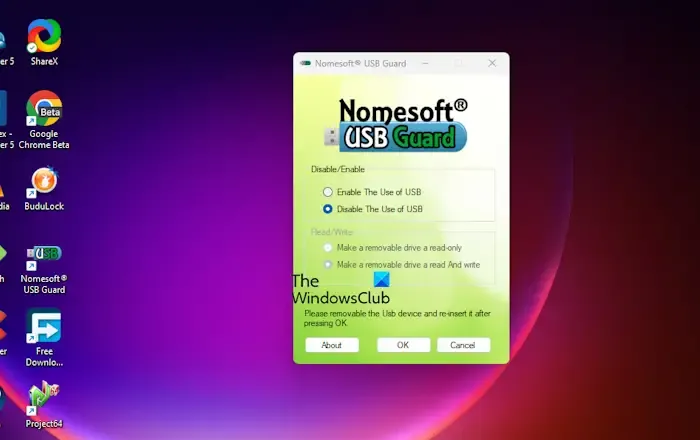
완료되면 관리자 권한으로 실행하십시오. 그렇지 않으면 작동하지 않습니다.
계속 버튼을 누르면 메인 메뉴가 나옵니다. 여기에서 모든 USB 포트의 사용을 비활성화하거나 활성화할 수 있습니다.
이동식 드라이브를 읽기 전용으로 설정하거나 읽기 및 쓰기 모두로 설정하도록 선택할 수도 있습니다.
3] 윈도우 USB 차단기
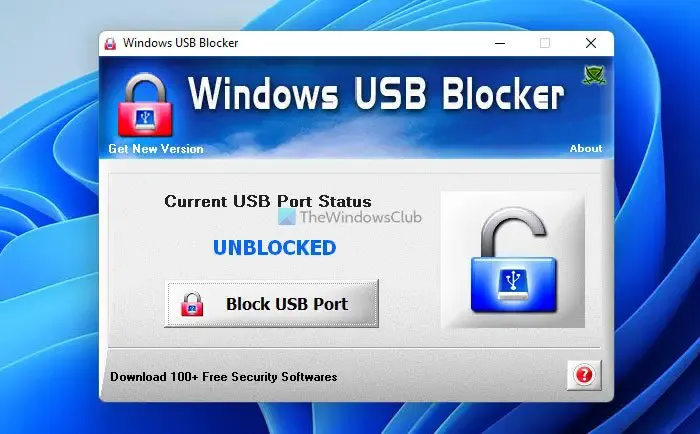
여기서 살펴보고 싶은 마지막 도구는 Windows USB Blocker 입니다 . USB 포트의 액세스를 차단 및 차단 해제할 수 있는 간단한 USB 보안 소프트웨어 입니다 . USB 포트는 바이러스가 시스템에 침입할 수 있는 주요 영역 중 하나입니다. 따라서 이제 Windows USB Blocker를 사용하면 모든 Windows 시스템에서 저장 장치를 차단하고 차단 해제하는 작업을 매우 쉽고 효과적으로 수행할 수 있습니다.
- USB Safeguard 로 USB 드라이브를 잠그고 보안을 유지하며 비밀번호로 보호하세요.
- Windows PC를 위한 최고의 무료 USB 보안 소프트웨어
- USBLogView를 사용하여 Windows PC에서 누가 USB 장치를 사용했는지 추적하세요.
- NetWrix의 USB Blocker 로 USB 및 기타 이동식 미디어의 무단 사용을 방지하세요.
- USB 비활성화기 : Windows 노트북을 위한 Pendrive 보안 도구입니다.
USB 포트를 잠글 수 있나요?
예, 무료 애플리케이션 및 장치 관리자를 통해 Windows 컴퓨터의 USB 포트를 잠그고 그룹 정책 설정을 통해 권한 및 액세스 제어를 설정할 수 있습니다.
USB 장치에서 데이터 유출을 어떻게 막나요?
USB 드라이브를 열기 전에 항상 최신 버전의 바이러스 백신 도구로 검사해야 합니다. 또한 비밀번호로 USB 드라이브를 보호하고 파일과 폴더를 암호화하여 콘텐츠를 엿보는 사람들로부터 보호할 수도 있습니다.


답글 남기기